Wil je iets wat je op je smartphone hebt staan op je TV bekijken? Dan is het tijd om te leren hoe je ze met elkaar kunt verbinden. Velen van ons hebben meer slimme apparaten in huis dan ooit tevoren, maar we weten niet hoe we eenvoudig inhoud kunnen delen tussen apparaten. Dat komt omdat we ervan uitgaan dat het veel meer gedoe zal zijn om ze aan de praat te krijgen dan het is.
Het verbinden van uw tv met uw smartphone of tablet opent echter een hele reeks manieren om dingen van uw mobiele apparaat te streamen en te casten naar het grote (of op zijn minst, grotere) scherm van uw tv. U wilt bijvoorbeeld oude vakantiefoto’s aan uw vrienden en familie laten zien, een YouTube-clip of videobestand in een hogere resolutie streamen dan uw telefoon aankan, de Netflix-show die u tijdens uw woon-werkverkeer aan het bekijken was op het grote scherm blijven afspelen of een workout-tutorial naar uw tv casten, zodat deze gemakkelijker te volgen is.
De meeste nieuwe tv’s zijn tegenwoordig slimme tv’s. Dit betekent dat ze zijn aangesloten op internet en vooraf zijn geïnstalleerd met apps zoals Netflix en YouTube. U kunt zelfs een van de beste streamingapparaten aan uw tv toevoegen als er iets ontbreekt en u uw handen wilt leggen op de meeste video- of omroepinhoud waartoe u ooit toegang zou willen hebben.
Maar streaming vanaf een telefoon of tablet brengt u nog meer. Als u bestanden wilt bekijken, een app wilt gebruiken die alleen op mobiel beschikbaar is, of liever een afspeelsessie op uw telefoon wilt houden – in plaats van de betreffende app op de tv te starten – hebben we hier de antwoorden voor u. Lees verder om te zien hoe je je telefoon aansluit op je tv, via een bekabelde verbinding of draadloos.
- Ben je op zoek naar een vergelijkbare handleiding voor je laptop? Lees hier hoe ik mijn laptop op de tv aansluit
Televisie aansluiten met HDMI
De meest betrouwbare manier om uw telefoon op de tv aan te sluiten, is met een HDMI-kabel. Vrijwel elke TV heeft een HDMI-poort van een soort, die wordt gebruikt om zowel audio als video van dezelfde bron over te brengen. (Sommige tv’s beginnen HDMI 2.1 te krijgen, maar u hebt alleen de meer gebruikelijke HDMI 2.0-standaard nodig als u geen 8K-inhoud verwerkt.)
Uw telefoon heeft geen HDMI-poort, maar er zijn handige adapters die HDMI-poorten vastschroeven op de USB Type-C-, micro-USB- of lightning-poorten van uw telefoon.
Sommige Android-tablets hebben mini-HDMI- of micro-HDMI-poorten, die rechtstreeks op HDMI kunnen worden aangesloten via een enkele kabel. Vanaf welke poort u ook verbinding hoopt te maken, zorg ervoor dat uw kabel compatibel is met die aansluiting.

Aansluiten op de tv met USB
Lijkt eenvoudig genoeg? De meeste oplaadkabels voor smartphones eindigen met een USB-connector, zodat ze gemakkelijk kunnen worden aangesloten op laptops of voedingsadapters – maar als uw tv een USB-poort heeft, is dit een eenvoudige manier om uw bestanden op het scherm te krijgen.
Je bent technisch gezien bestanden aan het overbrengen om op de tv te openen, in plaats van het scherm van je telefoon over te brengen, dus dit is beter voor het bekijken van je eigen foto’s en video’s dan iets anders.
Net als op een laptop of desktop-pc, zou je dan in staat moeten zijn om naar ‘Bron’ te gaan op je smart tv-platform, en USB te selecteren. U zou een prompt op het scherm van uw smartphone moeten krijgen waarmee u bestanden kunt overbrengen (in plaats van het apparaat gewoon via uw tv op te laden).

Maak verbinding met de tv met draadloze casting (Android)
Als u geen gedoe wilt hebben met draden of kabels, is er altijd nog de optie om casting te gebruiken.
Casting is het proces van draadloos streamen van inhoud van uw telefoon of tablet, door verbinding te maken met hetzelfde WiFi-netwerk als uw televisie. Smartphone-apps zoals AllCast kunnen rechtstreeks naar de tv casten, maar de meeste moderne Android-telefoons (Android 4.2 en hoger) en Windows-apparaten (Windows 8.1 en hoger) ondersteunen de Miracast casting-standaard.
Met Miracast gaat u eenvoudig naar de weergave-instellingen van uw telefoon, vinkt u onder Cast aan en selecteert u Enable Wireless Display om te controleren of er apparaten in de buurt zijn om naar te casten.
U kunt ook een streamingapparaat gebruiken zoals de Google Chromecast of Roku Streaming Stick, die op de HDMI-poort van uw tv worden aangesloten en draadloos kunnen worden verbonden met apparaten met Android 4.4.2 en hoger.
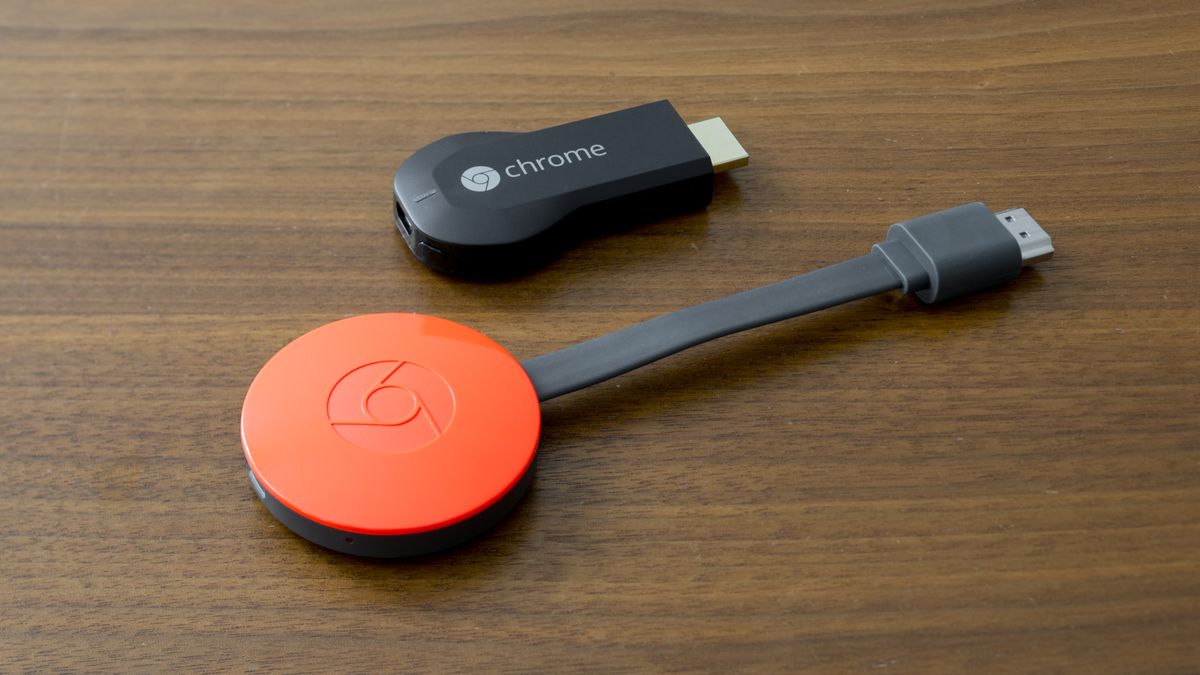
Maak verbinding met de tv met AirPlay (iOS)
Op Apple-apparaten kun je AirPlay gebruiken: Apple’s eigen technologie voor het draadloos overbrengen van audio en video.
Natuurlijk is AirPlay ontworpen om alleen tussen Apple-apparaten te werken, maar als je materiaal van je iPhone of iPad naar je Apple TV wilt sturen, heb je met AirPlay alles voor elkaar. Als beide apparaten zijn aangesloten op hetzelfde WiFi-netwerk, zullen ze automatisch detecteren elkaar, en je zult in staat zijn om de AirPlay-verbinding te selecteren in de instellingen van uw telefoon, op dezelfde manier waarop je zou doen met Bluetooth voor de verbinding met een draadloze hoofdtelefoon.
- Hoe u AirPlay gebruikt: lees meer in onze volledige handleiding
- Hoe sluit ik mijn laptop aan op de tv?
- De beste 4K Blu-ray spelers die u kunt kopen
Recent nieuws